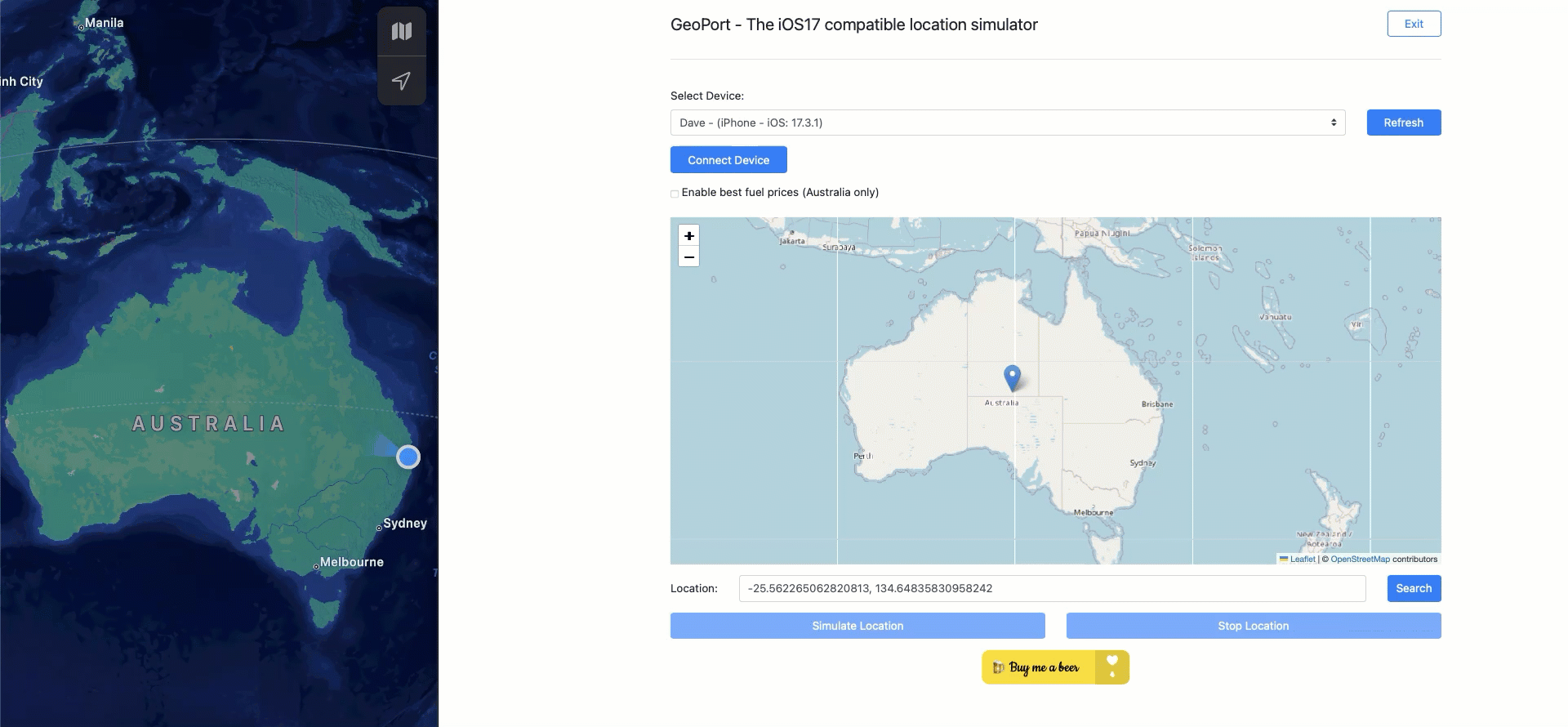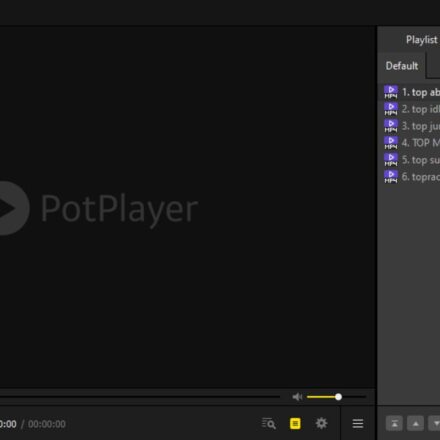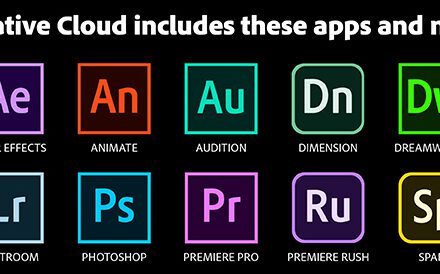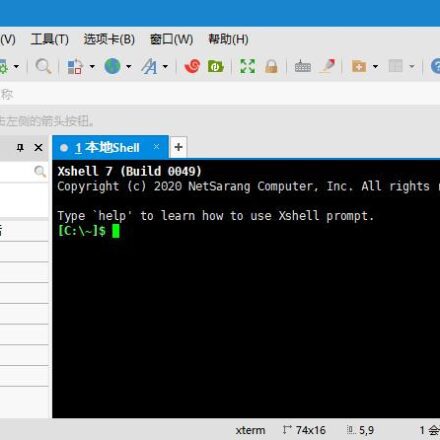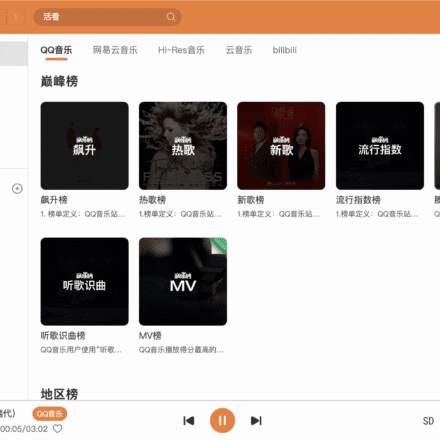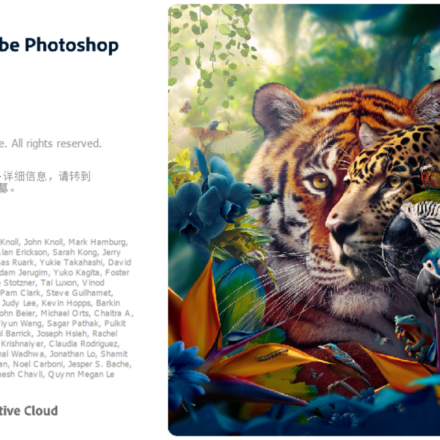精品软件与实用教程
教你如何将阿里云盘变成本地硬盘
CloudDrive 是一款可以将 115、阿里云盘、天翼云盘、沃家云盘、WebDAV 挂载到电脑中,成为本地硬盘的工具,支持 Windows 与 Docker 部署,使用简单,即开即用。CloudDrive 会把自己挂载为电脑的网络硬盘,进入后里面的不同文件夹对应不同的云盘,使用起来就像本地硬盘一样方便!
为了保护用户隐私,CloudDrive没有申请获取阿里云盘用户手机号的权限,并且为了和旧的API账号区分,所以新添加的阿里云盘名字都是阿里云盘Open,多个阿里云盘会在括号内附带阿里云盘的user_id,会导致之前的挂载失效,解决方法是把添加的阿里云盘的名字改成原来的阿里云盘或者对应的加手机号的名字,就能恢复挂载了。
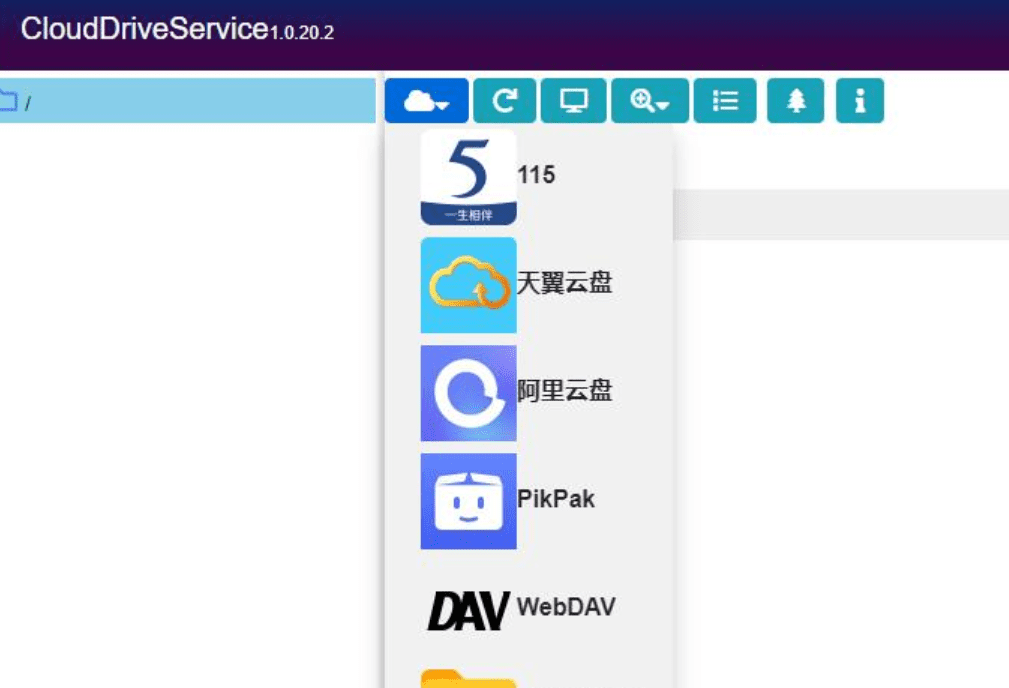 CloudDrive2 0.4.9(web1.2.0.0)版本发布
CloudDrive2 0.4.9(web1.2.0.0)版本发布
更新内容:
1. 115添加离线下载界面增加显示用户的离线配额和当前目录下正在离线的文件列表。
2. 修复阿里云盘某些状态的文件无法下载的问题。
3. web界面全面支持移动设备显示,所有对话框都可在移动设备上正常使用。
4. 修复某些情况下上传文件成功后内存占用不释放的问题。
5. Windows安装程序内置的Winfsp版本升级至WinFsp 2023 2.0.23075,升级安装不会升级Winfsp版本仍可继续正常使用,新安装的CloudDrive2将默认安装新版Winfsp。
6. Web版本更新检测,从Web1.2.0.0开始,之后的Web界面版本更新后,将在Web界面提示有新版本,点击刷新即可升级到最新版Web,不再需要强制刷新浏览器。
7. 其它界面微调、bug修复和性能改进。
由于浏览器本地缓存的原因,请更新版本后检查Web界面上显示的Web版本号是否为最新,如果不是最新版本,请按Ctrl+Shift+R强制刷新一下页面
macOS版本的写文件功能已经基本完善,但仍然可能存在bug,通过它修改重要文件前最好做好备份。
CloudDrive官网
CloudDrive软件可以把很多国内国外的网盘挂载到本地,让电脑像访问自己的硬盘一样,通过文件夹的形式访问网盘空间,配合一些软件使用,非常丝滑,这个软件的作者也兢兢业业一直在做免费更新,奈何作者每更新一个版本,都是发布在telegram的群里,很多国内的小伙伴并不能直接访问到。
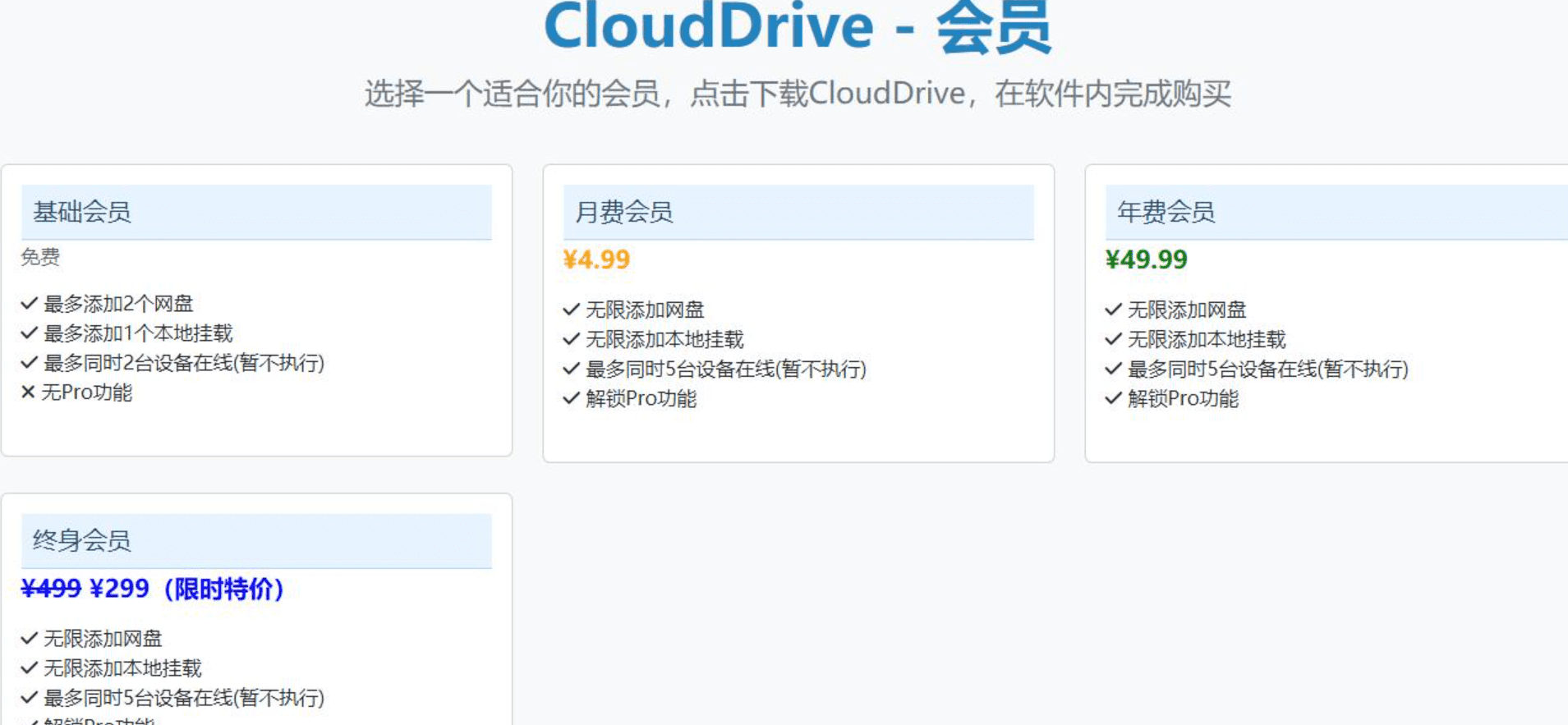 CloudDrive2的作者终于上线了国内可以访问的官网,同时增加了付费的一些功能,当然最基础的仍然是免费的。
CloudDrive2的作者终于上线了国内可以访问的官网,同时增加了付费的一些功能,当然最基础的仍然是免费的。
CloudDrive官网地址:https://www.clouddrive2.com/
github地址:https://github.com/cloud-fs/cloud-fs.github.io/releases
Windows版安装方法:
下载最新Windows版安装程序(exe后缀)并执行安装
Linux版安装方法:
1. 运行前请先确保系统已安装fuse3,确定fusermount3命令可以正常运行
2. 下载对应架构的最新Linux版,展开后直接运行clouddrive
macOS版安装方法:
1. 运行前请确保系统已安装macfuse (https://osxfuse.github.io/),并已按照提示正确设置权限
2. 下载对应架构的最新macOS版,展开后直接运行clouddrive
新版的CloudDrive2与之前的1代相比有哪些变化呢?
1. 用rust重新开发了全部后端,和CloudDrive1相比CPU和内存占用率极大降低,Web前端暂时以Blazor WebAssembly形式复用CloudDrive的Blazor方案
2. linux版放弃fuse2支持,基于fuse3,完美支持基于musl的系统,包括openwrt,修复linux下plex扫库不全的问题
3. 改进的多线程下载算法,可根据请求动态调整下载速度,尽量做到播放视频时可流畅拖动,拷贝文件时可高速下载
4. 改进的WebDAV Client,兼容目前主流的WebDAV Server
5. WebDAV Server功能,可提供WebDAV服务给第三方客户端使用:WebDAV服务器地址:http://:19798/dav
用户名/密码:和登录Web界面的用户名密码相同
WebDAV Server支持设置root路径和只读属性,目前暂时没有Web设置的界面,需要手动修改confiig.toml文件的[webconfig]项目中webdav_root和webdav_readonly值,修改后重启生效
6. PikPak网盘支持
7. 支持推送变更通知给挂载文件系统,jellyfin/emby/plex可选择实时监控文件夹以获得文件变更实时推送。变更来源支持对挂载文件系统的常规文件操作;支持通过网页的文件操作包括创建、删除、移动、重命名、导入SHA1、跨网盘迁移的变更操作;支持通过WebDAV客户端连接CloudDrive WebDAV Server的变更操作
8. 115网盘增加访问速度控制,避免因访问过于频繁导致被115临时封禁。注意:如果多个CloudDrive2登录同一个115账号同时访问,访问控制可能会失效。新增的网盘和新的改进都将在CloudDrive2上进行,CloudDrive原则上不再开发新功能
CloudDrive2目前还未实现的CloudDrive1特性主要包括:
1. 暂不支持CloudDrive的分享功能
2. 暂时不支持通过web挂载iso文件
3. 暂时不支持阿里云盘的web界面媒体文件缩略图预览
4. 暂时不支持通过Web界面上传文件测试须知
1. CloudDrive2可以和CloudDrive共存,不影响CloudDrive使用
2. Windows版将安装最新版Winfsp,如已安装过CloudDrive1,将会提示卸载旧版本Winfsp后重启,按提示卸载Winfsp重启后重新执行安装即可,安装新版Winfsp后,CloudDrive1仍然可以正常工作
3. CloudDrive2目前提供Windows-X64、Linux x86_64、Linux arm64、Linux arm版本,其它架构的版本后续会陆续提供,Docker版安装运行的方法和CloudDrive1类似,仍然需要make-shared、映射/dev/fuse、设置管理员权限等前置操作和参数和CloudDrive1的数据兼容
1. CloudDrive2在测试期间和CloudDrive1的本地数据不兼容,是两个独立的安装目录,用户云盘登录数据可以通过云端同步数据兼容
2. 如果需要兼容CloudDrive1的数据,请先将CloudDrive1升级到最新版1.1.72,登录时选择账号信息同步到云端,等待一分钟左右即可完成数据升级
3. CloudDrive1数据升级完成后,CloudDrive2登录时也选择账号信息同步到云端,即可导入CloudDrive1的数据
4. 注意:因为CloudDrive1不支持Pikpak,所以通过CloudDrive2添加Pikpak后,不要再使用CloudDrive1的云端同步功能,否则CloudDrive1可能会覆盖云端数据,导致Pikpak登录信息丢失
5. 登录同一个账号的所有CloudDrive1请都升级到最新版,否则老版本CloudDrive1还可能把老数据覆盖到云端,导致数据不兼容
6. 如果云端数据没有升级,CloudDrive2将会自动禁止同步到云端功能,以保证老数据不会丢失CloudDrive2测试版默认Web管理端口为19798
Windows 挂载失败
Windows 的客户端挂载失败的情况,可以尝试使用最新版 CD2,首先卸载 winfsp,重新下载 winfsp-1.12.22339.msi 使用默认地址安装后重试。
docker版下载地址
https://hub.docker.com/r/cloudnas/clouddrive2-unstable
docker版更新方法:
docker-compose pull
docker-compose up -d
安装docker版本时请不要使用阿里云镜像加速
CloudDrive下载地址:
Windows版本是exe后缀
阿里网盘:https://www.aliyundrive.com/s/NBPhBpqHPDx
蓝奏云:https://dhzy.lanzout.com/b0dh18t7g密码:44s5
百度网盘(包含苹果Mac和Linux版):https://pan.baidu.com/s/16g7OWxC5iSbPiXmvoCDJ_w?pwd=uxql 提取码:uxql